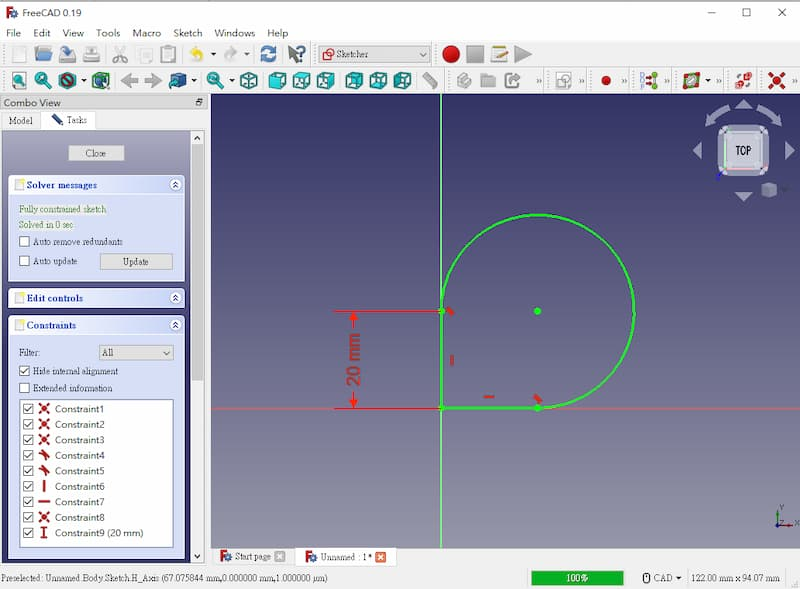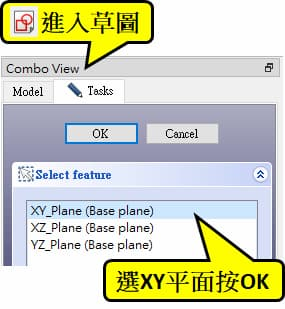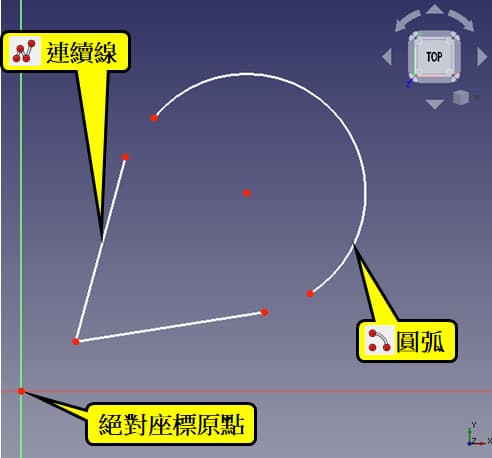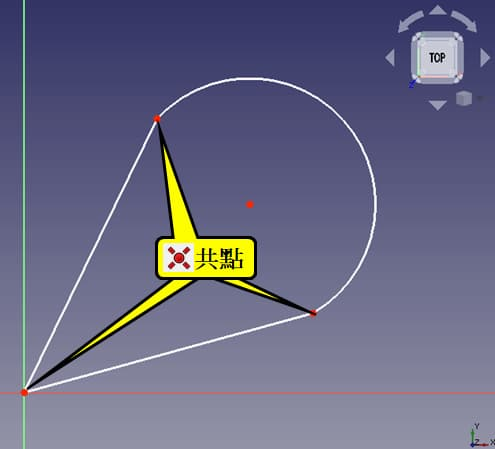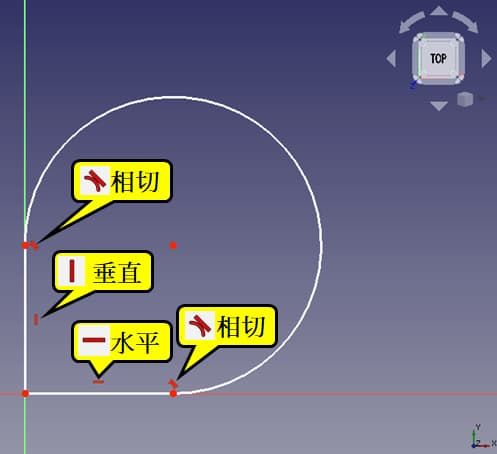用FreeCAD建立3D零件草圖
转自:https://oldmau.blogspot.com/2019/10/freecad3d.html
用Part Design平台建立3D特徵的流程如下: 1.選擇草圖平面 2.畫出草圖輪廓 3.設定拘束條件 4.產生3D特徵
第1步到第3步都在畫草圖(sketch),你必須畫出正確的草圖,才能確保你的3D模型不會出怪手。但草圖可說是FreeCAD第一個,也是殺傷力最大的難關。許多新手被FreeCAD的草圖功能搞得一個頭兩個大,但只要懂得訣竅,你會發現其實一點也不難。
畫草圖的訣竅有三:
- 輪廓線一定要變綠,草圖才算完成。
- 用共點(coincident)拘束確保輪廓連續且封閉。
綠色輪廓線,表示草圖輪廓完全拘束,也就是輪廓的自由度(degree of freedom)等於0,修改尺寸參數也不用擔心輪廓斷開導致3D模型出錯。
接下來我們用一個簡單的草圖當範例如下:
輪廓線綠色表示自由度=0
1.選擇草圖平面
草圖平面可以選擇絕對座標的平面(XY、XZ、YZ)、3D實體上的平面或自訂的平面,在此我們選XY平面。如下圖:
選絕對座標XY平面
2.畫出草圖輪廓
用連續線(polyline)與圓弧(arc)功能畫出輪廓如下圖:
此時不管有無水平垂直與是否相連
連續線可一口氣畫出多條相連的直線,且所有轉折點都有共點拘束,比直線功能一次只能畫一條線快多了。此時不用在意線有沒有水平垂直、端點有沒有相連,這些都是下一步才做的事,點分得越開越好選。
3.設定拘束條件
這裡我們分兩個階段:先確立幾何關係,再決定尺寸。
首先,我們先將連續線轉折點與絕對座標原點設為共點,然後將圓弧的二個端點與連續線的兩個開放端點設為共點。如下圖:
有共點拘束就能保證相連
請注意:輪廓中至少要有一點與絕對座標原點有定義位置關係,共點或座標距離皆可,若無則沒有完全拘束。
接下來,我們將連續線上段設垂直拘束,下段設水平拘束,線與圓弧設相切拘束。如下圖:
設定好幾何關係再設定尺寸、角度
最後,對垂直線段標上垂直尺寸=20mm就完成囉,簡單吧。
無論再怎麼複雜的草圖,繪製的原則都跟本範例一樣。只要這樣畫,最後草圖一定會變成綠色。草圖不變綠就不及格、不專業、不能接受!切記。
有些3D特徵不用畫草圖,例如圓角(fillet)、倒角(chamfer)、薄殼、拔模角等,但這些功能必須先建立基本的3D幾何後才能執行。
最後提一下FreeCAD的檔案:
FreeCAD建立的檔案副檔名為.FCStd,不管裡面裝什麼、裝多少都一樣。只看副檔名無法分辨這是零件檔還是組立檔、是3D圖還是2D圖、裏面有沒有FEM分析或表單等資訊,因此檔案名稱很重要。FreeCAD支援繁體中文檔名,英文取名有困難的話用中文也通。
FreeCAD的3D圖可匯出(Export)成許多通用格式,包含最常見的IGES、STEP、STL等,有這些格式做3D列印或分析應該就不成問題。
(FreeCAD 0.19版適用)